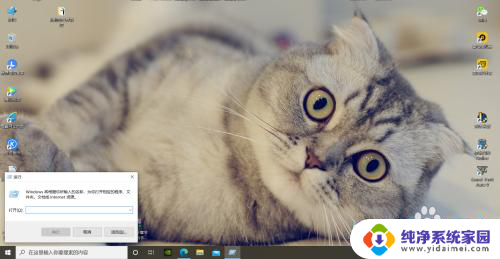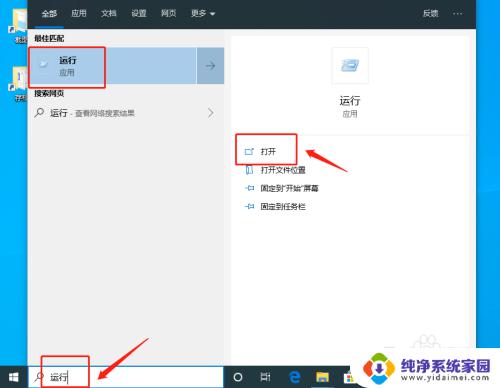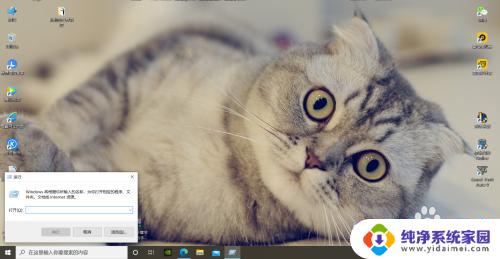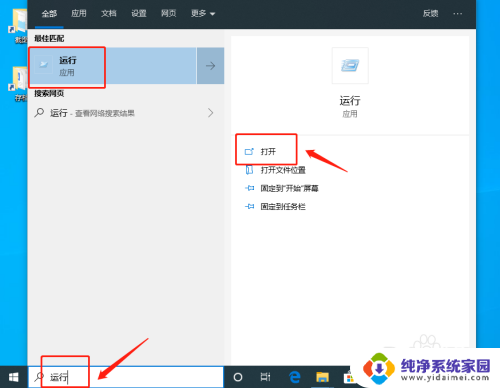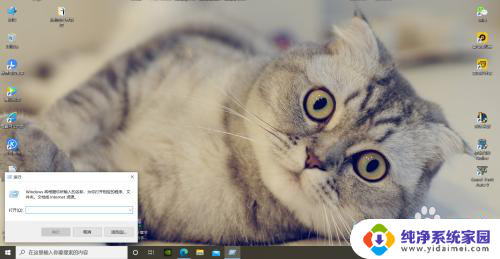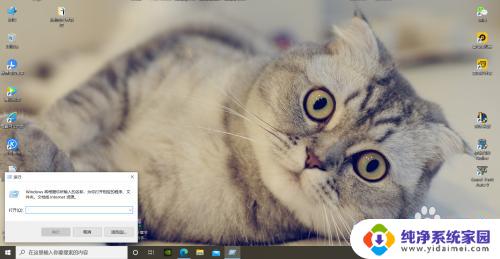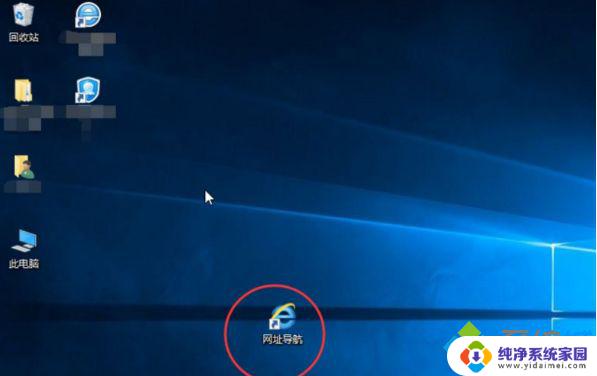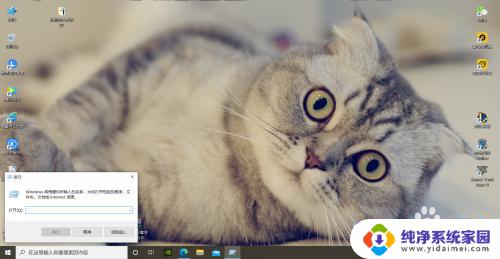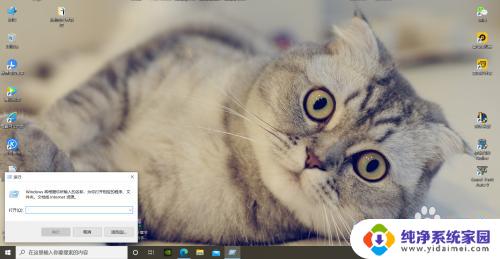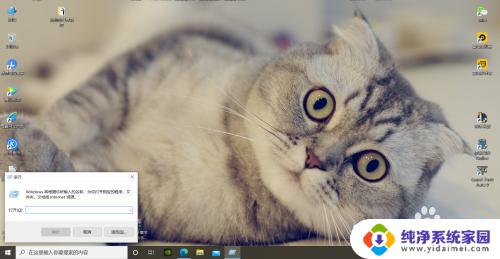如何去掉快捷方式的小箭头 win10去除桌面快捷方式小箭头的方法
如何去掉快捷方式的小箭头,在使用Windows 10操作系统的过程中,我们经常会在桌面上创建各种快捷方式来方便我们快速访问应用程序或文件,这些快捷方式的图标上往往会带有一个小箭头,有些人可能觉得这个小箭头影响了桌面的美观度。有没有办法可以去掉这个小箭头呢?实际上我们可以通过一些简单的步骤来去除桌面快捷方式的小箭头,让我们的桌面更加整洁美观。接下来我将介绍一下具体的方法。
方法如下:
1.右击开始菜单选“运行”
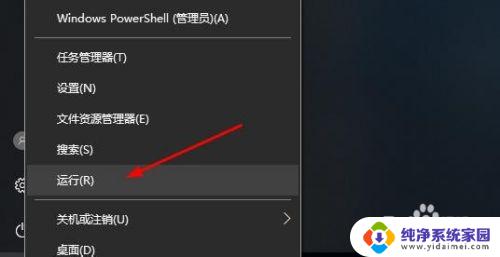
2.在运行窗口后,输入“regedit”,点击“确定”
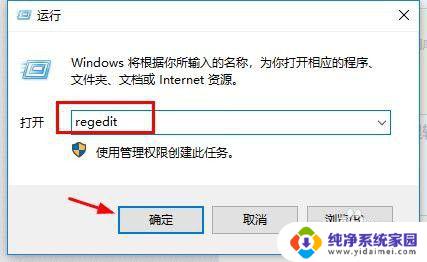
3.进入“注册表编辑器”。
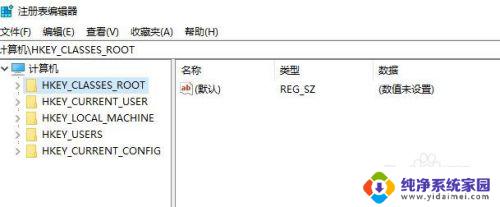
4.在“注册表编辑器”中。双击“HKEY_CLASSES_ROOT\lnkfile”路径依次展开。
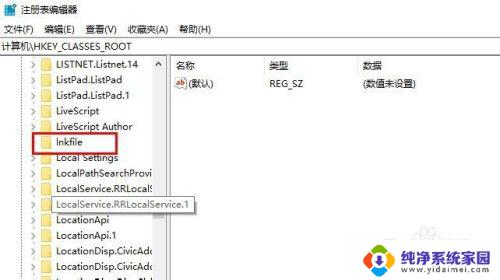
5.双击linfile展开,然后右击“IsShortcut”点击删除。
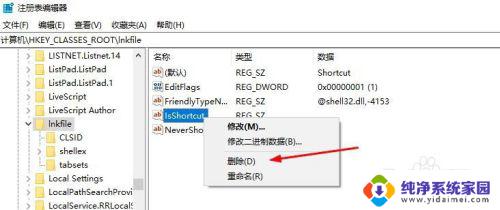
6.方法同上,在“注册表编辑器”中。按照“HKEY_CLASSES_ROOT\piffile”路径,依次展开,找到piffile
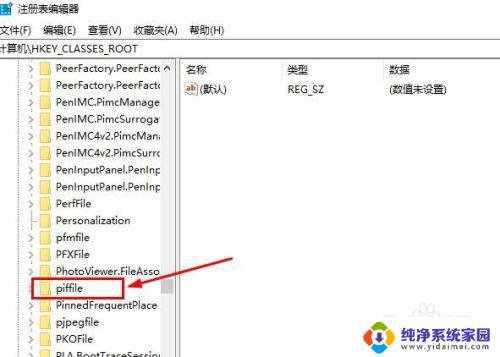
7.点击piffile,找到并右击“IsShortcut”、点击“删除”
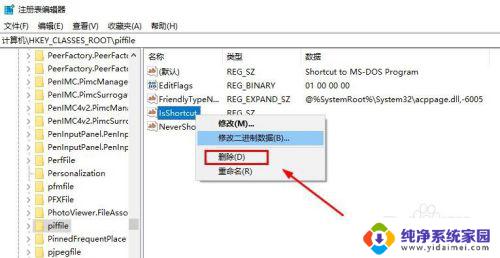
8.删除以上两项“IsShortcut”,重启电脑。电脑桌面快捷方式上的小箭头就会不见了。
以上就是如何去掉快捷方式的小箭头,希望能够帮助到大家。
以上是关于如何去掉快捷方式上的箭头的全部内容,如果您遇到类似情况,可以按照小编提供的方法解决问题。